Инверсия цветов на iPhone может быть полезной функцией для пользователей со специальными потребностями или для тех, кто предпочитает более темные цветовые схемы. Однако, иногда вам может понадобиться отключить эту функцию и вернуть обычные цвета на экране вашего iPhone.
Сегодня мы расскажем вам, как выключить инверсию на iPhone. Процесс довольно прост и займет у вас всего несколько минут. Следуйте нашей подробной инструкции, чтобы быстро вернуться к обычной цветовой схеме на вашем iPhone.
Вот пошаговая инструкция, как отключить инверсию цветов на iPhone:
- Перейдите в "Настройки" на вашем iPhone.
- Прокрутите вниз и нажмите на раздел "Общие".
- В меню "Общие" найдите и нажмите на "Доступность".
- В разделе "Доступность" выберите "Отображение и размер текста".
- На странице "Отображение и размер текста" вам нужно будет переключить "Инверсия цветов" в положение "Выкл".
Теперь вы успешно отключили инверсию цветов на вашем iPhone! Все цвета на экране должны вернуться к обычной цветовой схеме. Если вы захотите включить инверсию цветов снова, необходимо пройти через те же самые настройки и переключить функцию в положение "Вкл".
Надеемся, что наша инструкция была полезной для вас! Теперь вы знаете, как отключить инверсию цветов на iPhone и вернуть обычные цвета на экране вашего устройства.
Что такое инверсия на iPhone

Инверсия полезна для пользователей, у которых возникают трудности с чтением текста на экране или для тех, кто предпочитает темные цветовые схемы. Она может помочь снизить утомляемость глаз и улучшить видимость контента на экране.
iPhone предлагает несколько вариантов инверсии - классическую инверсию цветов, инверсию только темы и инверсию цветов системных элементов. Вы можете настроить эти параметры в разделе "Доступность" в настройках вашего iPhone.
Примечание: Инверсия цветов может повлиять на отображение некоторых изображений и приложений, поэтому инверсию следует использовать с осторожностью.
Описание и назначение функции инверсии на iPhone
Функция инверсии на iPhone предназначена для изменения цветовой схемы экрана и улучшения комфорта чтения, особенно для людей с ослабленным зрением или чувствительностью к яркому свету. Когда функция инверсии включена, цвета на экране изменяются, что позволяет создать более приятную и легкочитаемую обстановку.
Инверсия на iPhone может изменять цвета таким образом, что обычные яркие цвета становятся более тусклыми, а темные элементы экрана, наоборот, становятся ярче и более контрастными. Это позволяет сократить усталость глаз, а также помогает лучше видеть основной контент на экране.
Кроме того, функция инверсии может быть полезна в условиях недостатка освещения, когда нужно улучшить видимость неподсвеченных частей экрана. Также она может быть использована для креативных эффектов или визуальных изменений стилей интерфейса.
Управление функцией инверсии осуществляется через настройки iPhone и может быть включено или отключено в любое время в зависимости от потребностей пользователя.
В чем преимущества отключения инверсии на iPhone

Инверсия цветов на iPhone может быть полезной для пользователей с определенными заболеваниями глаз, такими как дальтонизм или чувствительность к яркому свету. Однако для большинства пользователей отключение этой функции может предоставить ряд преимуществ.
Во-первых, отключение инверсии цветов повысит их естественность и реалистичность. Это особенно важно при просмотре фотографий и видео, которые могут воспроизводиться с искаженными цветами.
Во-вторых, отключение инверсии цветов позволит лучше различать элементы интерфейса и текст на экране. Иногда инверсия может сделать текст менее читабельным, поэтому отключение этой функции упростит взаимодействие со своим устройством.
Наконец, отключение инверсии цветов может улучшить время работы батареи. В некоторых случаях инверсия может использовать больше энергии, поэтому отключение этой функции может помочь продлить время автономной работы вашего iPhone.
Как отключить инверсию на iPhone

Инверсия цветов на iPhone может быть полезной функцией для пользователей с ограниченными возможностями или для тех, кто предпочитает темный режим. Однако, если вам больше нравится стандартная цветовая гамма, вы можете легко отключить инверсию на вашем iPhone. Вот как это сделать:
- Откройте "Настройки" на вашем iPhone.
- Прокрутите вниз и нажмите на "Общие".
- Выберите "Доступность".
- На странице "Доступность" найдите раздел "Дисплей и размер текста".
- В этом разделе нажмите на "Инверсия цветов".
- В появившемся меню выберите "Отключить инверсию цветов".
После выполнения этих шагов инверсия цветов будет отключена на вашем iPhone. Теперь вы сможете наслаждаться стандартной цветовой гаммой, как рекомендуется производителем устройства. Если вам потребуется снова включить инверсию, вы можете повторить эти шаги и выбрать соответствующую опцию.
Отключение инверсии цветов на iPhone - это простой и удобный способ вернуться к стандартной цветовой схеме устройства. Наслаждайтесь своим iPhone с обновленными настройками!
Шаг 1: Открыть "Настройки" на iPhone

Для того чтобы отключить инверсию на iPhone, вам необходимо открыть "Настройки" на устройстве. Это приложение с иконкой шестеренки, обычно находящееся на главном экране.
Чтобы открыть "Настройки", просто нажмите на иконку с изображением шестеренки. Это откроет главное меню "Настройки", где вы сможете настроить различные параметры вашего iPhone.
Шаг 2: Найти и выбрать раздел "Общие"

Чтобы отключить инверсию на iPhone, нужно зайти в настройки устройства. Для этого откройте приложение "Настройки" на главном экране.
Далее прокрутите список настроек вниз и найдите раздел "Общие". Нажмите на него, чтобы перейти к дополнительным настройкам устройства.
Шаг 3: Прокрутить вниз и найти раздел "Доступность"

Чтобы отключить инверсию на iPhone, нужно прокрутить экран вниз до раздела "Доступность".
1. Откройте приложение "Настройки" на своем устройстве iPhone.
2. Пролистайте список настроек вниз до тех пор, пока не увидите раздел "Доступность".
3. Нажмите на раздел "Доступность". Это откроет новое окно с дополнительными настройками.
4. В окне "Доступность" прокрутите список параметров до раздела "Дисплей и текст".
5. В разделе "Дисплей и текст" найдите параметр "Инверсия цвета".
6. Чтобы отключить инверсию цвета, переключите выключатель рядом с ним в положение "Выкл".
7. Теперь, когда инверсия цвета отключена, вы можете закрыть приложение "Настройки" и продолжить использовать свое устройство iPhone с обычными цветами экрана.
Вот и все! Теперь вы знаете, как легко отключить инверсию цвета на iPhone в несколько простых шагов.
Шаг 4: Найти в разделе "Вид" опцию "Инверсия цветов" и выбрать "Выкл."

После входа в раздел Настройки на вашем iPhone, прокрутите экран вниз и найдите раздел "Вид".
Когда вы находитесь в разделе Вид, прокрутите экран вниз еще раз, чтобы найти опцию "Инверсия цветов".
Выберите опцию "Инверсия цветов", чтобы открыть список доступных опций инверсии цветов.
В списке опций убедитесь, что выбрана опция "Выкл.". Если она не выбрана, нажмите на нее, чтобы включить эту опцию и отключить инверсию цветов.
Шаг 5: Завершить процесс отключения инверсии на iPhone

После того как вы провели все необходимые настройки, время завершить процесс отключения инверсии на iPhone:
- На главном экране вашего iPhone откройте приложение "Настройки".
- Прокрутите вниз и нажмите на раздел "Общие".
- В разделе "Общие" выберите "Доступность".
- Прокрутите вниз и найдите опцию "Инверсия цветов".
- Нажмите на переключатель рядом с опцией "Инверсия цветов", чтобы отключить ее.
Поздравляю, вы успешно отключили инверсию цветов на своем iPhone. Теперь цветы и интерфейс будут отображаться в нормальном режиме.
Возможные проблемы

В процессе отключения инверсии на iPhone могут возникнуть следующие проблемы:
1. Неправильные настройки: Если вы не нашли нужную опцию в настройках доступности, возможно, вы либо используете устаревшую версию iOS, либо включена ограничительная функция на вашем устройстве.
2. Проблемы с программным обеспечением: Иногда инверсия может быть вызвана неисправностями в программном обеспечении. В этом случае, попробуйте перезагрузить устройство или обновить его до последней версии iOS.
3. Аппаратные проблемы: Иногда инверсия может быть вызвана аппаратными проблемами, такими как неисправность сенсорного экрана или физический дефект на уровне железа. В этом случае, лучше обратиться в сервисный центр для диагностики и ремонта.
4. Отсутствие возможности: Некоторые старые модели iPhone могут не поддерживать функцию отключения инверсии. В этом случае, вам придется обратиться к сторонним программным средствам или использовать альтернативные способы настройки цветовой гаммы экрана.
Если вы столкнулись с проблемой, которая не описана выше, рекомендуется обратиться за помощью к официальной службе поддержки Apple или к специалистам-консультантам, чтобы получить подробные инструкции и решить вашу проблему.
Проблема с поиском раздела "Доступность"

Некоторые пользователи iPhone могут испытывать сложности с поиском раздела "Доступность" в настройках своего устройства. Этот раздел содержит множество полезных функций, включая инверсию цветов, однако его местоположение может быть не очевидным для некоторых пользователей.
Чтобы найти раздел "Доступность" на вашем iPhone, вам необходимо:
- Откройте приложение "Настройки" на вашем устройстве.
- Прокрутите список настроек вверх до того момента, когда увидите раздел "Общие".
- Нажмите на раздел "Общие" и прокрутите его список настроек вниз до того момента, когда увидите раздел "Доступность".
- Тапните на "Доступность" и вы попадете в соответствующий раздел.
Теперь вы можете настроить различные функции доступности в этом разделе, включая инверсию цветов. Если вы хотите отключить инверсию цветов, нажмите на переключатель рядом с этой функцией, чтобы выключить ее.
Надеемся, что эта инструкция помогла вам найти раздел "Доступность" на вашем iPhone и настроить функцию инверсии цветов по вашему желанию.
Неудачная попытка отключения инверсии на iPhone

Иногда пользователи iPhone сталкиваются с проблемой, когда инверсия цветов включается без их желания и вызывает дискомфорт при использовании устройства. Если вы попытались отключить инверсию на iPhone, но не получили желаемого результата, вам будет полезно следующее руководство.
1. Проверьте настройки доступности
Первым делом, убедитесь, что вы не активировали функцию инверсии цветов в настройках доступности. Для этого перейдите в раздел "Настройки" на вашем iPhone, затем выберите "Общие" и "Доступность". Проверьте, выключена ли функция "Инверсия цветов". Если она включена, просто переключите ее в выключенное положение.
2. Перезагрузите устройство
Если отключение инверсии через настройки доступности не сработало, попробуйте перезагрузить ваш iPhone. Для этого нажмите и удерживайте кнопку включения/выключения (обычно расположена на правой боковой панели устройства), пока не появится ползунок для выключения. Переместите ползунок вправо, чтобы выключить iPhone. Затем снова включите устройство, нажав и удерживая кнопку включения/выключения.
3. Обновите программное обеспечение
Если перезагрузка не помогла, возможно, проблема связана с программным обеспечением. Убедитесь, что ваш iPhone имеет последнюю доступную версию iOS. Для проверки наличия обновлений перейдите в раздел "Настройки", затем выберите "Общие" и "Обновление ПО". Если обновление доступно, установите его на ваше устройство.
4. Сброс настроек
Если все вышеперечисленные методы не помогли, попробуйте сбросить настройки вашего iPhone. Пожалуйста, имейте в виду, что сброс настроек удалит все пользовательские данные, сохраненные пароли Wi-Fi и настройки. Чтобы сбросить настройки, перейдите в раздел "Настройки", выберите "Общие", "Сброс" и нажмите на "Сброс всех настроек". Введите пароль вашего устройства, если потребуется, и подтвердите сброс.
Если все эти действия не помогли отключить инверсию на iPhone, рекомендуется обратиться в сервисный центр Apple или обратиться за поддержкой к специалистам Apple.